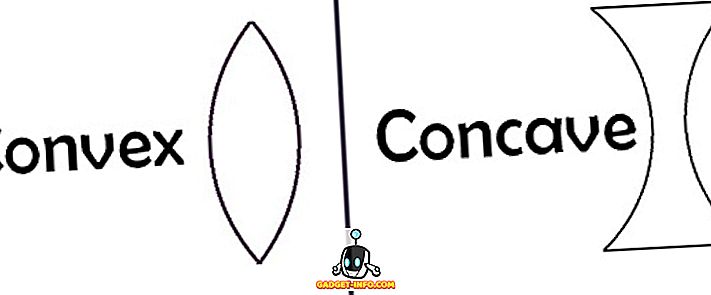Az egyik dolog, ami nem érhető el azonnal a „Finder módjában a dolgok elvégzésében”, az, hogy egyszerre több fájlt átnevezzen. Mondd, hogy sok képed van, és csak azt szeretnéd, hogy átnevezzük őket. Egyszerre megteheted, de mi van, ha száz képed van? Hirtelen úgy tűnik, hogy egyenként átnevezik őket, nem tűnik mindent jónak. Szóval, mit csinálsz, ha egyszerre több fájlt akarsz átnevezni? Nos, ne aggódj, itt van, hogy hogyan tudod átmásolni a fájlokat egy Mac-en:
Fájlok átnevezése a MacOS Sierra-ban
Mint kiderült, nem nehéz egyszerre több fájlt átnevezni. A Finder-nek nagyon egyszerű módja van, így nem kell más fájlneveket átnevezni. Egyszerűen kövesse az alábbi lépéseket, hogy átmásolja a fájlokat Mac-en:
Megjegyzés : Az ábrázoláshoz az 50 képfájlt átnevezem, úgynevezett „IMG1, IMG2, IMG3 stb.” Formátumban.
1. A Finderben válassza ki az átnevezni kívánt fájlokat . Az én esetemben azt az 50 képet választottam, amelyet át szeretnék nevezni. Ezután menjen a „ Fájl -> 50 elem átnevezése… ” pontra .

2. A megnyíló párbeszédpanelen számos különböző beállítást használhat a fájlok átnevezéséhez pontosan a kívánt módon. Kattintson az első legördülő listára, és válassza a „ Formátum ” lehetőséget.

3. A „ Name Format ” (Névformátum) legördülő listában válassza ki a „ Name and Index ” ( Név és index) menüpontot, és a „ Hol ” pontban válassza a „ after name ” ( név után ) lehetőséget.

4. Ezután írja be az „ Egyéni formátum ” mezőbe az „ IMG ” (vagy bármit, amire a fájlnevet akarja), és a „ Start számok “ mellett írja be az „ 1 ” szót.

5. Miután mindent megtett, egyszerűen kattintson az „ Átnevezés ” gombra.
Az összes kiválasztott fájl átnevezésre kerül az „ IMG1, IMG2, IMG3 és így tovább ” formátumban. Ez nagyon egyszerű, több fájl átnevezése a MacOS Sierra-ban. A funkció a MacOS régebbi verzióiban is ugyanúgy működik, így még akkor is, ha nem az asztali operációs rendszer legfrissebb verziójában van.

A kötegelt átnevezés menüben sok más beállítás található, amelyek hasznosak lehetnek attól függően, hogy mit szeretne tenni a fájlokkal. Az átnevezési menüben elérhető egyéb lehetőségek: „ Szöveg hozzáadása ” és „ Szöveg cseréje ”. A szöveg hozzáadása lehetővé teszi, hogy a szöveget a meglévő fájlnévhez hozzárendelje vagy hozzáadja. Ez hasznos lehet olyan helyzetekben, amikor szavakat szeretne hozzáadni a végéhez, vagy több fájlnév elejét.
Cserélje ki a szöveget, másrészt úgy működik, mint a „ Find and Replace ”. Írja be azt a szót, amelyet kicserélni szeretne, és azt a szót, amelyet ki szeretne cserélni. Az Átnevezés gombra kattintva az összes fájlnév megváltozik a beállítások szerint.
A macOS Finderben a kötegelt átnevezés eszköz nagyon nagy és rugalmas. Tehát, ha legközelebb több fájlt kíván átnevezni egy lépésben a Mac számítógépén, ne keressen tovább, mint a " Finder.app ".
Könnyen átnevezheti több fájl fájlját Mac-ben
A fájlok átnevezése az egyik alapvető funkció, amit az emberek elvárnak a számítógépről, és ezzel egyidejűleg több fájlt is átnevezhet. Ez minden bizonnyal megkönnyíti a fájlok gyors és hatékony kezelését.
Szóval, tudtad ezt a módszert több fájl átnevezésére Mac-en, vagy egy másik módszert használ? Szeretnénk tudni a gondolatait. Ha bármilyen problémája van, vagy ha bármilyen más módszert ismernek fel, hogy több fájlt átnevezzenek a MacOS Sierra-n, akkor tudassa velünk az alábbi megjegyzések részben.